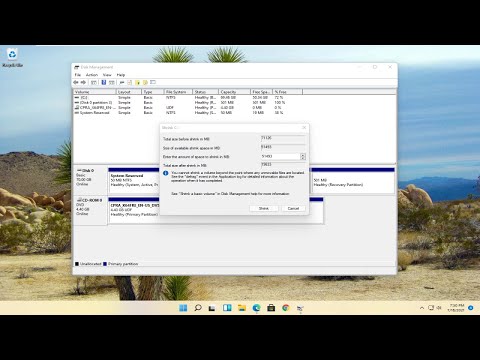
콘텐츠
쓰기 보호는 이동식 미디어 (예 : 엄지 드라이브)의 데이터가 삭제, 교체 또는 변경되지 않도록하는 보안 기능입니다. 매우 유용 할 수 있지만 제거가 필요할 때 조금 불편합니다. 이 절차는 하나 이상의 소스 (예 : 컴퓨터 레지스트리 또는 펜 드라이브 자체)를 통해 적용 할 수 있습니다. 엄지 드라이브에서 쓰기 보호 기능을 제거하려면이 보호 기능을 만들었을 가능성이있는 모든 소스를 확인해야합니다.
지침

-
쓰기 방지 된 물리적 기능을 끄십시오.이 기능은 엄지 드라이브 자체의 버튼 일 수 있습니다. 찾아서 사용하지 않도록 설정하십시오.
-
컴퓨터에서 펜 드라이브가 "읽기 전용"모드로 설정되어 있지 않은지 확인하십시오. Windows 시작 메뉴에서 "컴퓨터"를 선택하고 드라이브 아이콘을 마우스 오른쪽 단추로 클릭하십시오. 나타나는 메뉴에서 "등록 정보"를 선택하십시오. "읽기 전용"이 선택된 경우 선택을 제거하십시오.
-
엄지 드라이브에 설치된 제조업체의 소프트웨어를 제거하십시오. 프로그램을 열고 제거 옵션을 찾은 다음 프로그램을 제거하십시오. 펜 드라이브 소프트웨어에 제거 옵션이 없으면 장치 웹 사이트에서 삭제 방법을 확인하십시오.
-
"컴퓨터"메뉴로 돌아갑니다. 엄지 드라이브를 마우스 오른쪽 버튼으로 클릭하고 나타나는 메뉴에서 "포맷"을 선택하십시오. 서식 메뉴에서 "빠른 형식"선택 (선택되어있는 경우)을 제거하고 "시작"을 클릭하십시오. 나타나는 메시지에서 결정을 확인하십시오.
어떻게
- 위의 모든 단계를 수행하여 엄지 드라이브에서 쓰기 보호 기능을 제거했지만 포맷 할 수없는 경우 컴퓨터의 이동식 저장소 정책을 조정해야 할 수 있습니다. Windows 검색 상자에 "regedit"를 입력하고 "Enter"키를 누릅니다. "StorageDevicePolicies"폴더를 열고 "HKEY_LOCAL_MACHINE SYSTEM CurrentControlSet Control"폴더 경로를 따르십시오. 쓰기 보호 값이 1로 설정된 경우 쓰기 보호가 활성화됩니다. "1"을 클릭하고 "0"으로 변경하십시오. 레지스트리 편집기를 종료 한 다음 컴퓨터를 다시 시작하십시오.